Приложение Pages (Страницы) обладает функцией баз данных. Это мощный и сложный модуль приложения, позволяющий собирать, хранить и отображать информацию на вашем сайте.
В стандартной установке приложения модуль баз данных работает в качестве статей сайта. Вы можете удалить его и создать свои собственные базы данных, которую будут хранить в себе различную информацию.
Записи в базе данных (называемые 'records') состоят из двух полей:
- Заголовок статьи
- Контент статьи
Записи могут храниться как в различных категориях, так и без них. Записи можно комментировать, добавлять отзыв или комментарий, оценивать, выставлять репутацию, отправлять на почту или делиться с друзьями в популярных социальных сетях, добавлять теги и многое другое. Однако, в отличие от многих систем управления контентом, существующих ныне, приложение позволяет оперировать множеством различных дополнительных полей при построении базы данных. Например, с их помощью вы можете создать у себя на сайте базу новостроек своего города, книгу отзывов, систему вопросов и ответов, каталог ресторанов, каталог видеоигр и многое другое. Давайте рассмотрим процесс создания базы данных.
Создание базы данных в Invision Community
Чтобы создать новую базу данных или отредактировать существующую, перейдите в админцентр > Страницы > Контент > Базы данных. Нажмите кнопку Создать. Откроется окно с выбором создать новую базу данных или импортировать базу из файла. Для данной инструкции нам нужно создать новую.
Перед вами откроются настройки создания базы данных, они не обязательны, обязательно к заполнению лишь одно поле - название базы данных. После ввода названия базы данных вы можете нажать кнопку Создать, оставив заполнение остальных параметров 'на потом', либо сразу просмотреть поля и заполнить нужные. Напомним: любые параметры при создании базы данных вы можете изменить/заполнить позже. Рассмотрим опции.
Описание
Необязательное к заполнению поле, коротко описывающее информацию, которая будет содержаться в создаваемой базе данных.
Использовать категории
Вы можете хранить все записи базы данных в одной категории, либо распределять их по разным категориям. Если выбрать последнее, пользователи будут просматривать материалы по категориям, а URL slug категории будет добавлен к URL адресу записи базы данных.
Включить рейтинг звёздами?
Если вы выберите не хранить записи в категориях, вам откроется возможность активировать функцию рейтинга звёздами.
Главная страница базы данных
Опция определяет внешний вид главной страницы базы данных. Если вы используете категории для хранения записей, вы можете выбрать два варианта:
- Показать список записей. Отображение записей будет схоже с главной страницей форума. В данном режиме вы можете добавить фильтры для сортировки записей пользователями.
- Показать записи как статьи. Статьи будут отображены в виде блога (запись следует за записью). В данном режиме вы не сможете использовать фильтры для сортировки, однако, у вас появится возможность отобразить популярные записи, отобразить записи от определённых категорий, указать порядок сортировки и количество записей для отображения. Этот режим можно использовать в качестве главной страницы вашего сайта для отображения важных новостей или популярных статей.
Шаблоны
Шаблоны являются основой того, как отображается информация в базе данных. Каждая страница базы данных имеет собственный шаблон отображения, который можно модернизировать и приводить к абсолютно любому виду.
Данный режим просмотра применим только к индексным (главным) страницам баз данных. В данном режиме записи не могут быть разделены на различные категории. Если вы выберите данный режим отображения информации для главной страницы своей базы данных, вы увидите список записей базы с названием записи, изображение в левой области записи (если изображения активированы в настройках), небольшое содержание статьи, изображение и имя автора записи, количество комментариев и просмотров:
Режим просмотра категорий
Если вы активируете категоризацию записей в базе данных и укажите в настройке "Показать категории", то пользователи увидят список существующих в базе данных категорий:
Данный режим отобразит список категорий и подкатегорий (если таковы имеются) с информацией о последней записи и количестве записей в категории.
Список записей
По-умолчанию список записей в базе данных отображается в виде списка форумов. Записи ссылаются на страницу подробной информации о каждой записи:
Просмотр записи
Данный режим просмотра отображает только одну запись из базы данных со всеми дополнительными полями и полным содержанием (по-умолчанию). На странице просмотра записи, по-умолчанию, так же присутствуют дополнительные элементы: форма комментирования/отзыва записи, кнопки поделиться в социальных сетях, кнопки возможных действий над записью и так далее:
Форма добавления/редактирования
Пользователи с разрешённым доступом добавлять или редактировать записи в базе данных могут использовать страницу редактирования/добавления записи. Данная страница состоит из различных форм, которые вы добавите в настройках вашей базы данных. В большинстве случаев администратору ничего менять в шаблоне не нужно.
Назначение шаблонов к базе данных
Приложение Pages содержит в себе стандартные шаблоны для всех этих режимов отображения информации, которые автоматически выбираются при создании новой базы данных. Для каждого режима просмотра вы можете создавать собственные шаблоны и присваивать их к любым страницам любых баз данных (такая возможность будет описана в другой статье).
Вкладка Язык
На данной вкладке определяется общее определение записей вашей базы данных. (Например, вы создали базу данных по фильмам, каждая запись будет определена как фильм, если база данных авто - запись будет названа - автомобиль). По-умолчанию в новой базе данных записи значатся как 'запись' ('record'), но вы можете изменить на другое название, описывающее содержание вашей базы данных. Это название будет использовано по всему вашему сайта (в меню, боковых блоках, в базе данных ...).
Вкладка Параметры
На данной вкладке представлено большое количество различных настроек базы данных.
Редактирование в Wiki-стиле
Данный режим позволит пользователю редактировать не заблокированные записи (если позволяют права). Если функция не активирована, пользователи смогут редактировать только свои собственные не заблокированные записи (если позволяют права).
Редактировать собственные записи неопределенный срок
Включение этой опции позволит автору записи редактировать собственные не заблокированные и не скрытые записи неопределенный срок. Если опция не включена, будут использованы настройки доступа редактирования контента групп пользователей.
Хранить изменения
Когда пользователи или администраторы редактируют записи в базе данных, будет сохранена исходная копия редактируемой записи, которая может быть позже восстановлена.
Разрешить поиск
Настройка определяет, будет ли содержимое базы данных доступно для общего поиска на сайте.
Обновление после последнего действия
Настройка определяет при каком действии считать запись новой/непрочитанной.
Модерировать новые записи
Если вы позволяете пользователям добавлять записи в базу данных, вы можете модерировать представленный пользователями материал.
Включить RSS ленту
Настройка разрешает экспортировать записи для RSS лент. Вы можете установить количество записей для экспорта.
Комментарии, отзывы, теги
Область настроек, позволяющих активировать/отключить функционал комментирования/отзывов, добавления тегов и префиксов, а так же возможность модерировать комментарии/отзывы.
Параметры полей
Область настроек определяет порядок отображения записей базы данных. Вы можете выбрать поле сортировки, порядок сортировки и число записей на странице.
Настройки изображения записи
В базу данных вы можете добавить сколько угодно полей, позволяющих добавлять изображения, однако, существует специальное поле изображения, которое можно активировать в настройках базы данных или в дополнительных полях базы данных. Отличие этого поля заключается в том, что его отображение уже включено в некоторые шаблоны базы данных, а так же изображение этого поля используется при распространения контента в социальные сети.
Вы можете настроить здесь максимальный размер изображения и размер его миниатюры. Это позволяет уменьшить время загрузки страниц базы данных, особенно нагруженные изображениями страницы.
Вкладка Форум
На данной вкладке вы можете активировать возможность автоматического создания темы для каждой новой записи в определённый форум. Такая возможность позволит быстрее информировать пользователей вашего форума о новой добавленной информации в базы данных.
Разрешения
Последним шагом создания базы данных является возможность настройки доступа к действиям для определённых групп.
Мы завершили создание новой базы данных, однако база данных пуста и не отображается для пользователей на сайте. Следующим шагом мы создадим отдельную страницу для отображения нашей базы данных.
Добавление базы данных на страницу
Абсолютно все страницы приложения управляются В Страницы > Менеджер страниц > Страницы. Нажмите кнопку Добавить страницу. Вам будет предложено воспользоваться специальным инструментом, позволяющим строить страницы, либо заполнить контент страницы исходным HTML кодом. Выбираем Строительство страницы:
Здесь нам нужно указать название страницы (будет использовано в теге title), указать название файла страницы (например movies.html, либо просто movies). Так же вы можете указать папку страницы, таким образом url базы данных будет по адресу: сайт.ru/папка/страница. Кроме того, вы можете выбрать количество колонок, которое будет использовано на странице. Обратите внимание, что боковая панель в это количество не входит.
На вкладке Заголовок и мета-теги вы можете указать собственные теги title, description и keywords. Это не обязательно, но желательно для seo продвижения.
На последней вкладке вы можете добавить страницу в главное меню сайта. Это не обязательно, т.к. меню мы можем отредактировать в любой момент в менеджере меню: Страницы > Менеджер страниц > Меню.
Далее нажимаем Сохранить и настраиваем права доступа. Новая страница создана:
Чтобы открыть и начать редактировать нашу страницу, необходимо кликнуть на иконку строителя страницы справа (волшебная палочка). На новой вкладке браузера откроется наша чистая страница, разделённые на доступные области, а слева боковой блок с доступными для строительства блоками:
В боковом блоке откройте категорию Страницы, захватите блок База данных и перетащите его на одну из выделенных областей страницы. Нажмите кнопку Изменить и укажите созданную нами ранее базу данных. Каждая база данных может быть использована только на одной странице. Таким образом, в окне выбора базы данных будут отображены только неиспользованные базы. Нажмите сохранить и Закончить редактирование в боковом блоке.
Таким образом вы можете создать сколько угодно баз данных и страниц для них. Чтобы добавить запись в базу данных, вы можете перейти на страницу базы и нажать кнопку Создать (которая доступна только для пользователей, кому доступна возможность добавлять записи), либо открыть меню + Создать и выбрать соответствующий пункт.
Теперь мы можем добавить нашу первую запись в базу, указав название фильма, добавив его описание и загрузив обложку:
Таким образом мы полностью закончили создание нашей первой базы данных. Более детальную настройку будем рассматривать в следующей статье.
Изменено пользователем invisionbyte

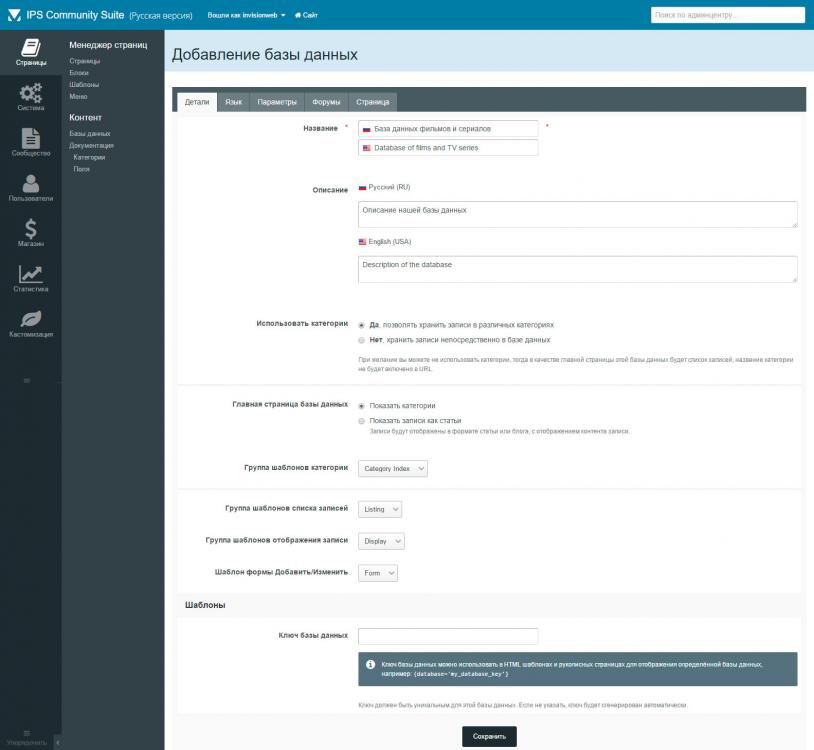
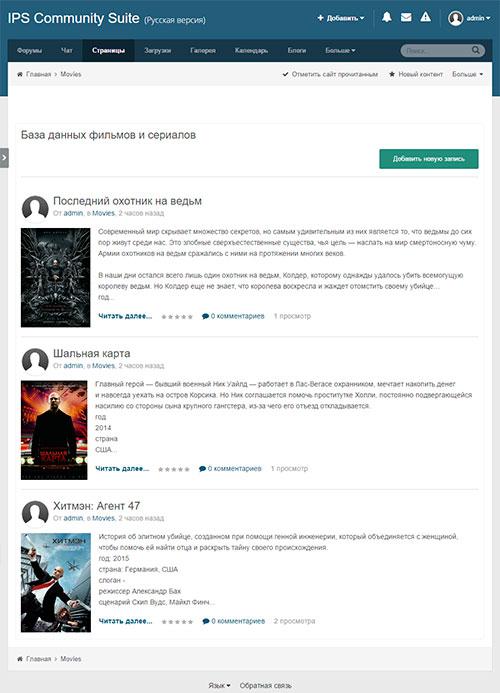
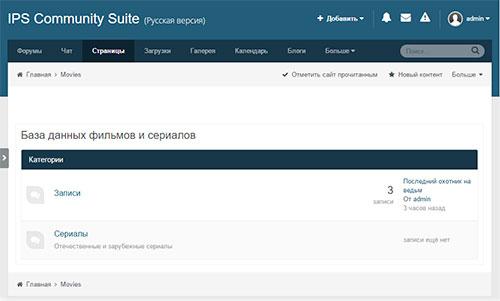
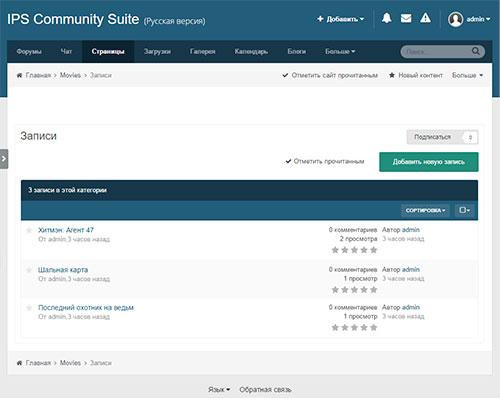
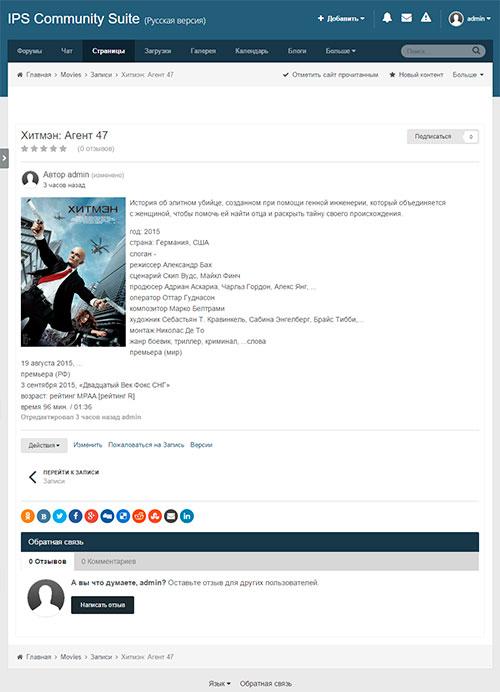
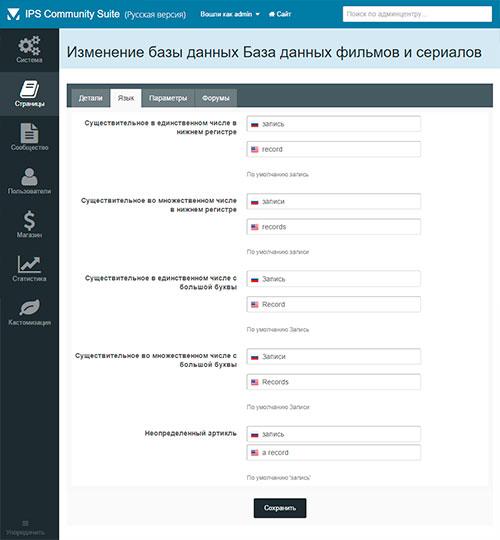
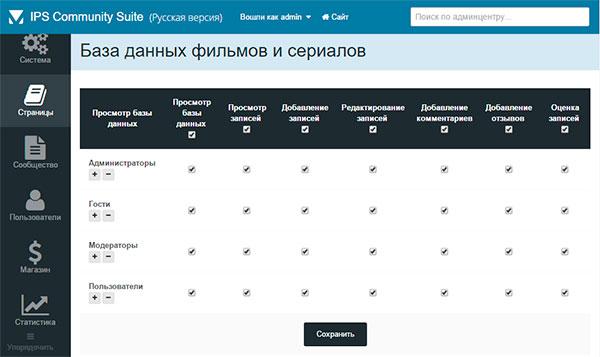
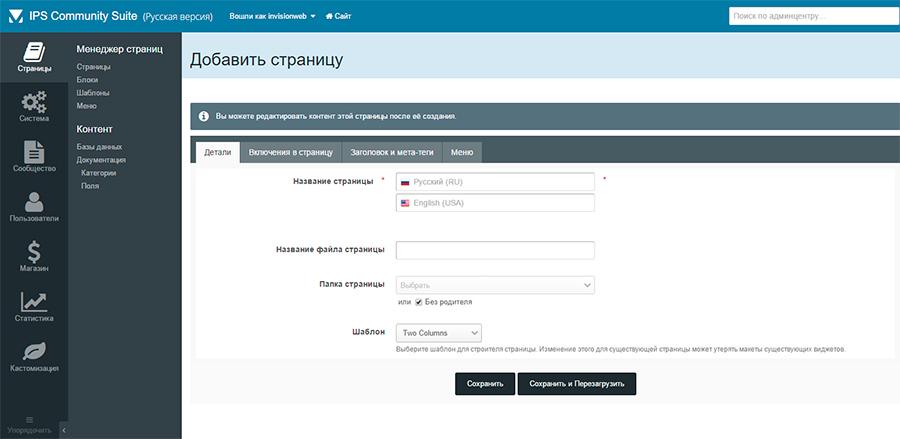
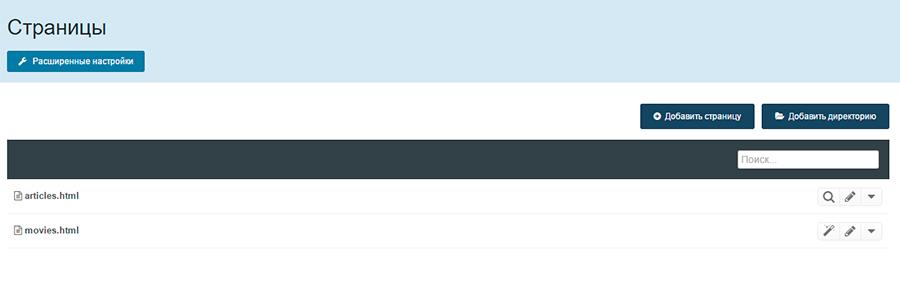
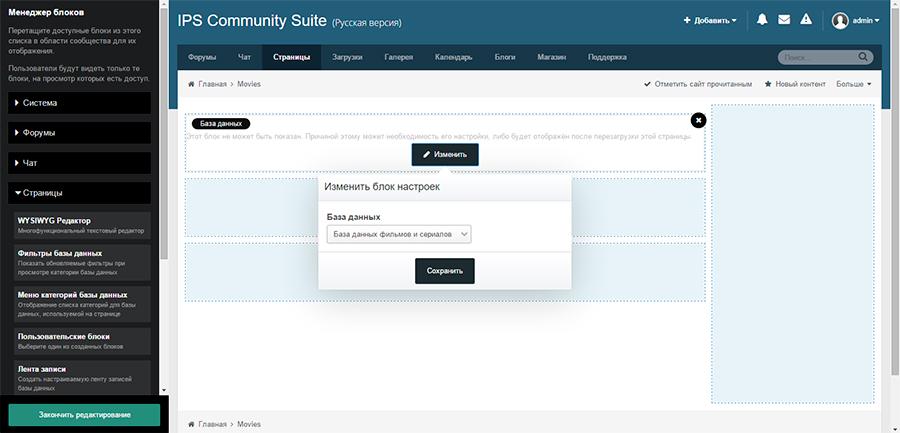
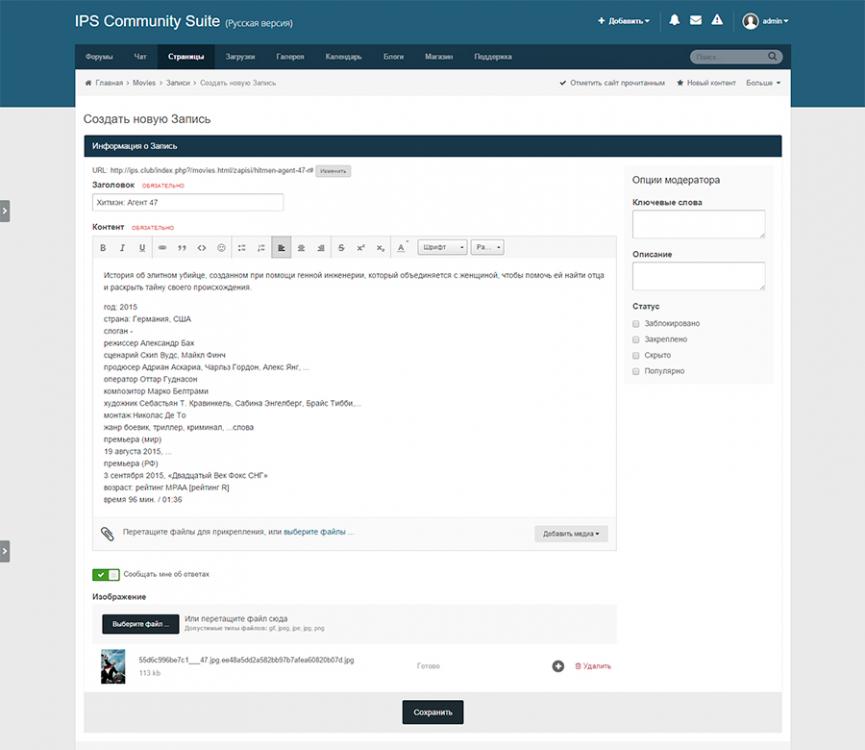


Рекомендуемые комментарии
Комментариев нет
Присоединяйтесь к обсуждению
Вы можете написать сейчас и зарегистрироваться позже. Если у вас есть аккаунт, авторизуйтесь, чтобы опубликовать от имени своего аккаунта.
Примечание: Ваш пост будет проверен модератором, прежде чем станет видимым.